Struktura planu kont
Plan kont jest bardzo istotnym elementem organizacji rachunkowości w firmie. W celu ujednolicenia zasad grupowania operacji i ograniczenia nakładu pracy, jednostki mogą zastosować wzorcowy plan kont. System Comarch ERP XL udostępnia taki wzorcowy plan, który można modyfikować pod kątem potrzeb jednostki. Możliwe jest też zbudowanie własnego planu kont od podstaw.
Pod pojęciem planu kont w module: Księgowość należy rozumieć zbiór wszystkich kont księgowych, powiązania pomiędzy tymi kontami, ich atrybuty i możliwe do wykonania na nich operacje.
Plan kont w systemie Comarch ERP XL ma następujące cechy:
- ilość kont syntetycznych jest dowolna
- księgowania mogą odbywać się na koncie syntetycznym tylko wtedy, gdy nie posiada ono żadnych kont analitycznych i zezwolono na to w konfiguracji systemu
- konto analityczne może posiadać subanalitykę
- jeżeli konto posiada niższy poziom (subanalitykę) nie istnieje możliwość księgowania na takim koncie (księgowanie może odbywać się jedynie na najniższym poziomie)
- plan kont może posiadać maksymalnie 6 poziomów (syntetykę i 5 poziomów analityki)
- całkowita długość planu kont wraz ze znakami ”-” oddzielającymi kolejne poziomy analityk nie może przekroczyć 30 znaków
- numer każdego konta może być alfanumeryczny.
Aby wyświetlić na ekranie plan kont, należy na pasku narzędzi nacisnąć przycisk: ![]() [Plan kont] (jest to też możliwe poprzez wybranie funkcji: Plan kont, z menu: Księgowość). Zostanie wyświetlona drzewiasta lista kont.
[Plan kont] (jest to też możliwe poprzez wybranie funkcji: Plan kont, z menu: Księgowość). Zostanie wyświetlona drzewiasta lista kont.
Używając przycisków: ![]() i
i ![]() , przy gałęziach drzewa, można rozwijać i zwijać poszczególne gałęzie drzewa planu kont, które obrazują kolejne poziomy kont analitycznych. Na liście istnieje możliwość wyświetlania wybranych kont, tylko kont syntetycznych lub wszystkich kont istniejących w systemie. Odpowiada za to grupa parametrów: Poziom i Wybrane konta. Zaznaczenie parametru: Zwiń do poziomu… i wpisanie numeru poziomu umożliwia szybkie zwinięcie planu kont do wskazanego poziomu.
, przy gałęziach drzewa, można rozwijać i zwijać poszczególne gałęzie drzewa planu kont, które obrazują kolejne poziomy kont analitycznych. Na liście istnieje możliwość wyświetlania wybranych kont, tylko kont syntetycznych lub wszystkich kont istniejących w systemie. Odpowiada za to grupa parametrów: Poziom i Wybrane konta. Zaznaczenie parametru: Zwiń do poziomu… i wpisanie numeru poziomu umożliwia szybkie zwinięcie planu kont do wskazanego poziomu.
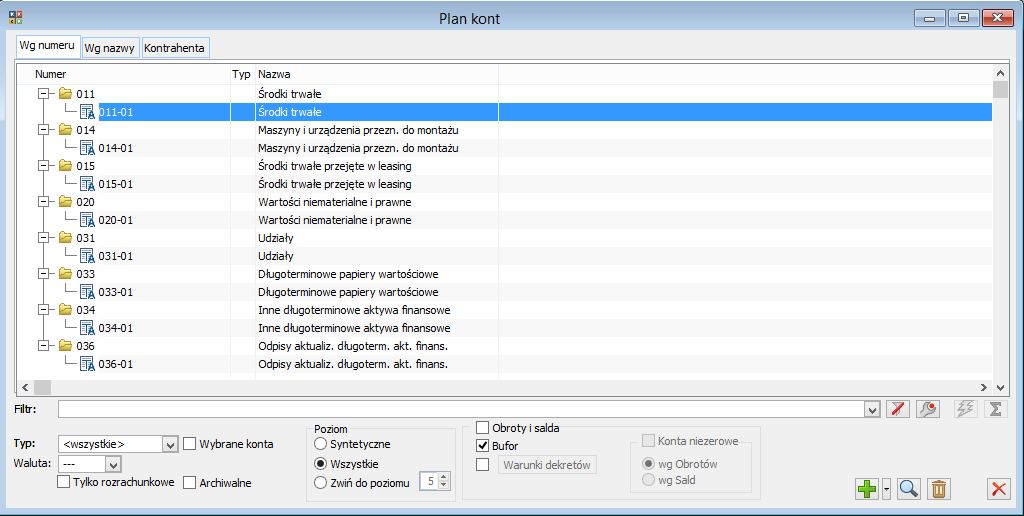
Lista planu kont posiada strukturę drzewiastą – poziom pierwszy tworzą konta syntetyczne, a poziomy kolejne konta analityczne. Cała lista składa się z trzech zakładek:
- Zakładka: Wg numeru – konta są sortowane według numeru
- Zakładka: Wg nazwy – konta są sortowane według nazwy
- Zakładka: Wg kontrahenta – w tym miejscu istnieje możliwość zawężenia listy kont do kont tylko jednego kontrahenta. Jest to przydatne w momencie, gdy z jednym kontrahentem jest związanych kilka kont księgowych.
Poprzez wybranie odpowiedniej opcji w polu: ![]() istnieje możliwość zawężenia listy kont do kont:
istnieje możliwość zawężenia listy kont do kont:
- bilansowych oraz wynikowych
- tylko bilansowych
- tylko wynikowych
- pozabilansowych
Dodatkowo system umożliwia zawężenie listy do kont rejestrujących operacje w walucie systemowej oraz w walutach obcych. Jest to możliwe poprzez wybranie waluty w polu: ![]() .
.
Po zaznaczeniu parametru: Tylko rozrachunkowe, plan kont zostanie zawężony tylko do kont rozrachunkowych.
![]() – parametr udostępnia listy: Plan kont, Zestawienie obrotów i sald w trybie wielokrotnego wyboru, pozwalając użytkownikowi na zaznaczenie dowolnych kont księgowych.
– parametr udostępnia listy: Plan kont, Zestawienie obrotów i sald w trybie wielokrotnego wyboru, pozwalając użytkownikowi na zaznaczenie dowolnych kont księgowych.
![]() – uaktywnia się po zaznaczeniu parametru: Wybrane konta. Pozwala na zawężenie listy do kont zaznaczonych.
– uaktywnia się po zaznaczeniu parametru: Wybrane konta. Pozwala na zawężenie listy do kont zaznaczonych.
W oknie planu kont znajduje się parametr: Archiwalne. Po jego zaznaczeniu na liście uwzględniane będą konta, które maja zaznaczony parametr: Archiwalne. Filtrowanie kont jest również możliwe za pomocą lokatora ograniczającego. Oprócz możliwości wyszukania za jego pomocą konta o podanym numerze, czy nazwie możliwe jest też stosowanie tzw. maski do wyszukiwania określonych grup kont. Zastosowanie tu mają maski: ”_” – zastępuje jeden znak ”%” – zastępuje dowolny ciąg znaków ”[]” – zawiera. Po wyfiltrowaniu z zastosowaniem maski określonej grupy kont, można odwołać się do zapisów księgowych i rozrachunków na tych kontach. Lista, na której wyświetlone zostaną zapisy księgowe dla wybranej grupy kont otwierana jest z menu rozwijanego obok przycisku Zapisy księgowe: Dekrety wg lokatora, a lista rozrachunków dla wskazanych kont z menu rozwijanego obok przycisku Rozrachunki: Rozrachunki wg lokatora. Poszczególne konta można otworzyć do edycji, poprzez naciśnięcie przycisku: Zakładka zawiera zestaw podstawowych informacji o koncie. Są tu następujące dane: Numer konta – identyfikator konta księgowego. W tym polu znajduje się numer konta, z jakim jest ono wyświetlane w planie kont. Pole mieści 30 znaków. Nazwa – pełna nazwa konta. Nazwa dodatkowa – dodatkowa nazwa konta. Data założenia – data utworzenia konta w planie kont. Przy dopisywaniu konta system domyślnie podpowiada bieżącą datę systemową, ale dopuszcza jej zmianę. System nie pozwala na utworzenie konta analitycznego z datą wcześniejszą, niż data utworzenia konta wyższego poziomu np. konta syntetycznego. Powiązanie – przycisk pozwala powiązać konto z kontrahentem, pracownikiem, urzędem, z którym konto zostanie związane. Powiązanie konta z podmiotem można zastosować tylko w przypadku kont rozrachunkowych. Waluta – jeżeli konto ma służyć ewidencji operacji w walucie obcej, należy w tym miejscu wskazać właściwy symbol waluty. Walutą domyślną jest waluta systemowa. Założone przez, Operator modyfikujący – w polach wyświetlone są dane operatorów dokonujących odpowiednich operacji. Ostatnia modyfikacja – w polu wyświetlana jest data ostatniej modyfikacji konta. Jeśli nie dokonywano żadnych modyfikacji wyświetlona zostanie data wygenerowania konta. Archiwalne – po oznaczeniu konta tym parametrem nie będzie możliwe wybranie tego konta z planu kont na: Konta oznaczone parametrem: Archiwalne pomijane będą podczas przenoszenia planu kont. Zakładka zawiera informacje o typie konta. Wskazanie typu konta określa, jakiego typu operacje będą na nim rejestrowane. W tym miejscu są do wyboru następujące typy: Do kont syntetycznych o statusie: Korekta podatku doch. – parametr ten informuje o powiązaniu z kontem typu Korekta podatku dochodowego. Dostępny dla kont typu Koszty lub Przychody. Saldo na podstawie obrotów – parametr jest dostępny dla kont rozrachunkowych oraz zwykłych o statusie aktywa – pasywa. Parametr będzie propagowany na konta niższych poziomów. Jego zmiana jest możliwa tylko na poziomie konta syntetycznego. Parametr ten decyduje o tym, czy saldo konta będzie liczone na podstawie obrotów (do wersji 7.0 parametr ten znajdował się w oknie konfiguracji ogólnej). Typ konta: Rozrachunkowe – warunkiem rozliczania zapisów księgowych na danym koncie jest zaznaczenie parametru: Rozrachunki. Ponadto na zakładce: Właściwości znajdują się następujące pola: Klasa – pozwala na grupowanie kont według przyjętej przez Użytkownika klasyfikacji, Blokada przenoszenia bilansu otwarcia – blokada działa w okresie bieżącym, do którego importowany jest bilans otwarcia. Zaznaczenie jej na koncie powoduję, że nie zostanie przeniesiony lub zaktualizowany stan początkowy konta podczas importu BO z poprzedniego okresu obrachunkowego. Przeniesienie planu kont – w tej części znajdują się pola i funkcje pozwalające na ustalenie tożsamości konta na przełomie okresów. Podczas operacji przenoszenia planu kont, system wykorzystuje informacje zawarte w pierwszej grupie do tworzenia (podpinania) bieżącego konta jako konta tożsamego w następnym okresie obrachunkowym. Po operacji przeniesienia planu kont, następuje fizyczne spięcie bieżącego konta z kontem w następnym okresie (wyświetlone w polu: Konto, w następnym okresie). Mimo fizycznego spięcia dwóch kont, Użytkownik ma możliwość zmiany konta tożsamego poprzez naciśnięcie przycisku i wyboru odpowiedniego konta z kolejnego okresu. Nie wpływa to jednak na ustawienia z pierwszej grupy kontrolek, ponieważ dotyczą one jedynie operacji przenoszenia planu kont. Operacja przenoszenia BO opiera się o fizyczną tożsamość konta czyli konto podane w parametrze: Konto w następnym okresie. Na zakładce znajduje się zestawienie obrotów i sald konta za poszczególne miesiące. Obroty mogą być liczone na podstawie zapisów Księgi Głównej (zapisów zatwierdzonych) lub w oparciu o wszystkie zapisy (w zależności od tego, czy zostanie zaznaczone pole: Bufor). Zaznaczenie pola: Zakładka zawiera zestaw informacji o następujących wartościach w podziale na strony księgowe: Dane te nie podlegają modyfikacjom. Są one aktualizowane w oparciu o bieżące zapisy księgowe rejestrowane na danym koncie. Na zakładce wykazywane są powiązania konta złotówkowego z kontami w walutach obcych. Konto złotówkowe może mieć powiązania z kilkoma kontami walutowymi, przy czym nie ma możliwości połączenia konta złotówkowego z kilkoma kontami walutowymi w jednej walucie. Na tej zakładce zapisujemy odpowiednie powiązania tylko w momencie, gdy istnieje konieczność równoległej rejestracji w dwóch walutach, w walucie systemowej oraz w walucie obcej. Każde z kont może mieć swój odpowiednik w innych okresach. O takich kontach mówi się, że są ze sobą tożsame i są traktowane jako to samo konto na przełomie okresów. Dwa konta nie mogą być tożsame w tym samym okresie obrachunkowym. Konta tożsame mogą mieć zupełnie inny symbol oraz inną syntetykę. Na zakładce znajduje się informacja o kontach tożsamych. Definiowanie konta tożsamego odbywa się na zakładce: Właściwości. Z poziomu tej zakładki możliwe jest podpięcie wybranej funkcji konta do pozycji zestawienia księgowego. Po podpięciu konta do zestawienia widoczne są informacje dotyczące: Po oznaczeniu na zakładce Właściwości typu konta jako Korekta podatku dochodowego, udostępniona zostaje zakładka Konta do korekty. Znajduje się na niej wykaz kont kosztowych (KUP), z którymi konto to zostało powiązane, celem umożliwienia właściwego generowania zapisów korygujących podatek dochodowy. Z kontem tym powinny być także powiązane konta wprowadzone w konfiguracji systemu, w sekcji Korekta podatku dochodowego, w polach Koszty, Przychody. Na zakładce Korekta pod.dochod. dostępne są następujące ikony: Archiwalne – po zaznaczeniu parametru, na liście widoczne będą konta oznaczone jako Archiwalne, które zostały powiązane z kontem korekty podatku dochodowego. Na zakładce jest możliwość dodatkowego opisania poszczególnych kont za pomocą atrybutów zdefiniowanych wcześniej w module: Administrator. Na zakładce możliwe jest umieszczenie załączników. Możliwe jest tu umieszczanie zdjęć, plików tekstowych, arkuszy kalkulacyjnych, itp. Użytkownik ma pełną dowolność w określeniu formatu, w jakim zapisane i przechowywane będą załączniki. Sposób dodawania załączników został opisany w module: Administrator (rozdział: Załączniki). Z poziomu planu kont możliwe jest wykonanie zestawienia obrotów i sald, czyli tzw. obrotówki. Służy ona okresowej kontroli zachowania równowagi bilansowej. Aby system wykonał przeliczenie obrotów i sald, należy zaznaczyć pole: W przypadku użycia filtra zawężającego listę do kont spełniających określone warunki (kont analitycznych), istnieje możliwość zsumowania sald po wyfiltrowanych kontach analitycznych. Na liście, w kolumnie: Typ, wyświetlone są znaczniki związane z parametryzacją konta. Z danym kontem może być związanych kilka znaczników, np. dla konta rozrachunkowego, aktywno-pasywnego, pozabilansowego, w kolumnie: Typ, pojawią się następujące znaczniki: Jeżeli na planie kont zaznaczone zostanie pole: W oknie znajdują się parametry pozwalające na filtrowanie zestawienia: Konta niezerowe Powiązanie z zestawieniami: po zaznaczeniu możliwe jest wyszukiwanie kont powiązanych (lub nie) z zestawieniami. Możliwe jest również zawężenie jedynie do danego typu zestawień Waluta – wyświetlenie obrotów i sald dla wskazanej waluty, Tylko rozrachunkowe – zawężenie listy do kont rozrachunkowych. Warunki dekretów – ikona otwiera okno: Warunek dekretów, w którym uzupełnić należy wyszukiwane wartości atrybutów i/lub wymiarów analitycznych Po zatwierdzeniu parametru na zestawieniu obrotów i sald pojawią się tylko te wartości, których zapisy księgowe ocechowane zadanymi wymiarami lub atrybutami wskazanymi w definicji filtra. Kwoty opisu analitycznego – parametr pojawia się po zaznaczeniu parametru: Warunki dekretów i zasada jego działania jest analogiczna jak tego parametru, przy czym warunki budowane są w oparciu o wymiary. Po zdefiniowaniu warunku i zaznaczeniu parametru: kwoty opisu analitycznego, na obrotówce pojawią się tylko te wartości, które pochodzą z zapisów spełniających utworzony warunek. Przy kreowaniu zestawienia obrotów i sald odpowiednie wartości na kontach mogą być obliczane na dwa sposoby. Na dwustronną prezentację sald mają wpływ następujące czynniki: Istotna, głównie po wykreowaniu tzw. obrotówki, jest możliwość podglądu dokumentów źródłowych, czyli zapisów składających się na stan danego konta. Jest to możliwe poprzez zaznaczenie wybranego konta i naciśnięcie przycisku: Można również obejrzeć wszystkie rozrachunki związane z danym kontem. Do tego celu służy przycisk: Istnieje możliwość wyświetlenia historii kontrahenta związanego z danym kontem (dotyczy tylko kont powiązanych z konkretnym kontrahentem). Jest to możliwe poprzez podświetlenie wybranego konta i naciśnięcie przycisku: Wszystkie te funkcje są też dostępne w momencie, gdy na planie kont nie wykreowano tzw. obrotówki. Kreator planu kont jest wygodnym narzędziem wspomagającym budowanie zakładowego planu kont. Za jego pomocą, w prosty sposób można wygenerować wzorcowy plan kont dla firmy. Aby wykreować nowy plan kont należy wybrać funkcję: Kreator planu kont, z menu: Narzędzia. Po uruchomieniu kreator pyta o to, jak ma wyglądać żądany plan. Dostępny jest plan kont: spółki akcyjnej, spółki z o.o., spółki cywilnej, spółdzielni, przedsiębiorstwa państwowego. Ponadto, należy wskazać, jaką działalność firma prowadzi (handlową, produkcyjną, usługową) oraz w jakim układzie prowadzona będzie ewidencja kosztów (tylko w układzie „4”, w układzie „4” i „5”, tylko w układzie „5”). Od wersji 9.0 można przy kreowaniu planu kont utworzyć przykładowe schematy księgowań – należy zaznaczyć parametr twórz schematy księgowań. Po zaznaczeniu tego parametru automatycznie zaznaczy się (bez możliwości odznaczenia) parametr – twórz konta analityczne. Plan kont można generować kilkakrotnie, a kształt planu kont po jego wygenerowaniu nie jest ostateczny. Uwaga: Do planu kont można wnosić poprawki w ciągu całego roku, jednak obowiązują dwie zasady: - Z chwilą dokonania pierwszego zapisu na dowolnym koncie, nie będzie możliwe uruchomienie kreatora planu kont, - Z chwilą dokonania dowolnego zapisu na dowolnym koncie, konta tego nie będzie można już wykasować. Przeniesienie planu kont jest możliwe tylko wtedy, gdy księgowość prowadzona była w poprzednim roku obrachunkowym, ponieważ to właśnie z poprzedniego roku jest przenoszony plan kont. Plan przenoszony do nowego roku można dowolnie modyfikować, ale poprawek w planie kont dokonywać można tylko do momentu pierwszych księgowań na kontach. Do przenoszenia planu kont służy funkcja: Przenoszenie planu kont, wybierana z menu: Narzędzia. Po wybraniu tej funkcji zostanie otworzone okno: Przeniesienie planu kont, w którym następuje wskazanie, które z kont mają zostać przeniesione. Konta do przeniesienia: Tworzenie kont pośrednich – po zaznaczeniu parametru, podczas przenoszenia planu kont będą zakładane konta pośrednie. Aby przy przenoszeniu planu kont dla wybranego konta, nie zostało utworzone konto pośrednie (mimo zaznaczenia powyższego parametru), należy w numerze konta w sekcji: Przeniesienie planu kont (Konto>Zakładka: Właściwości) wskazać znak '--' zamiast '-'. Po wybraniu zakresu przenoszonych kont, można uruchomić przeniesienie planu kont za pomocą przycisku: Przeniesienie kolejnych kont z poprzedniego okresu W przypadku, gdy do przeniesienia wskazano tylko niektóre konta (po zaznaczeniu opcji: Wybrane), istnieje możliwość przeniesienia w późniejszym czasie również pozostałych, lub innych wybranych kont, które nie zostały do tej pory przeniesione. Aby wskazać konta do przeniesienia, które dotychczas nie zostały przeniesione, należy ponownie wybrać z menu: Narzędzia, funkcję: Przeniesienie planu kont. Zostanie otworzone okno: Przeniesienie planu kont, w którym należy zaznaczyć opcję: Wybrane, następnie nacisnąć przycisk: Zostanie otworzone okno: Wybór kont do przeniesienia z poprzedniego okresu, w którym, po zaznaczeniu opcji: Tylko nie przeniesione, będzie istniała możliwość wyboru do przeniesienia tylko tych kont, które nie zostały do tej pory przeniesione. Wybór odpowiednich kont należy zatwierdzić przyciskiem: 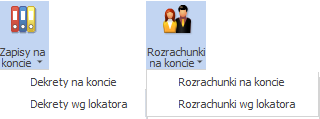
Konto
![]() [Karta konta]. Zostanie wyświetlone okno: Konto.
[Karta konta]. Zostanie wyświetlone okno: Konto.Konto, zakładka: Ogólne
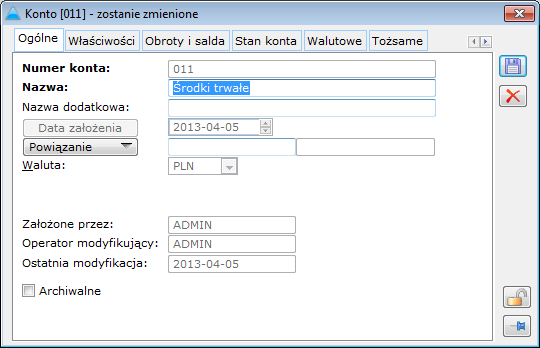
![]() W tym miejscu należy podać konto złotówkowe powiązane z zakładanym kontem walutowym, które będzie służyło do prowadzenia podwójnej ewidencji rozliczeń dla transakcji zagranicznych (w walucie obcej i walucie systemowej).
W tym miejscu należy podać konto złotówkowe powiązane z zakładanym kontem walutowym, które będzie służyło do prowadzenia podwójnej ewidencji rozliczeń dla transakcji zagranicznych (w walucie obcej i walucie systemowej).
Konto, zakładka: Właściwości
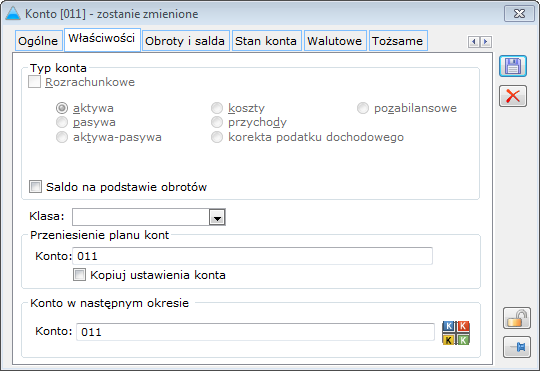
Konto, zakładka: Obroty i salda
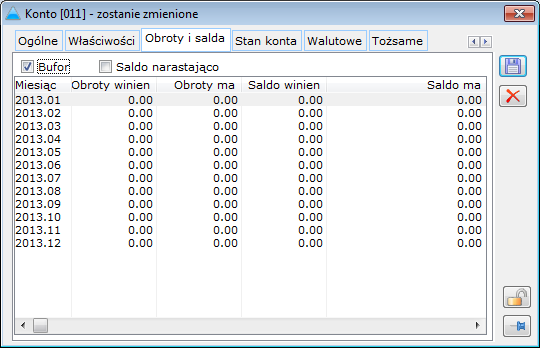
![]() pozwala na wyświetlanie sald nie tylko w oparciu o obroty z danego miesiąca, ale z uwzględnieniem salda z bilansu otwarcia.
pozwala na wyświetlanie sald nie tylko w oparciu o obroty z danego miesiąca, ale z uwzględnieniem salda z bilansu otwarcia.Konto, zakładka: Stan konta
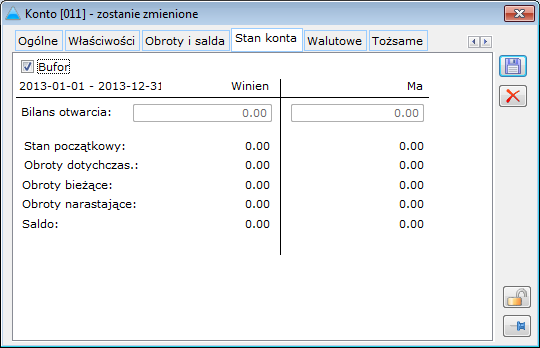
Konto, zakładka: Walutowe
Konto, zakładka: Tożsame
Konto, zakładka: Zestawienia
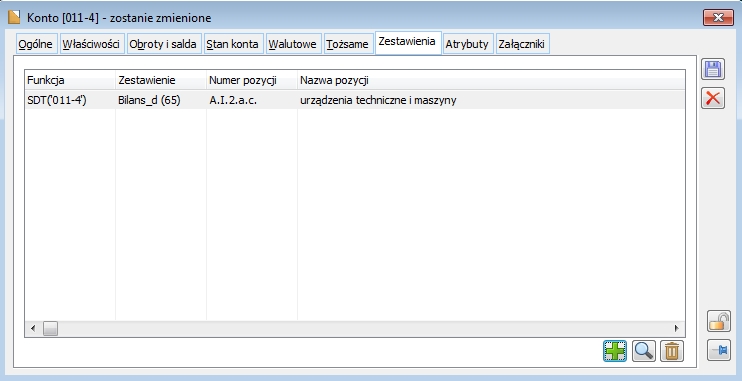
Konto, zakładka: Konta do korekty.
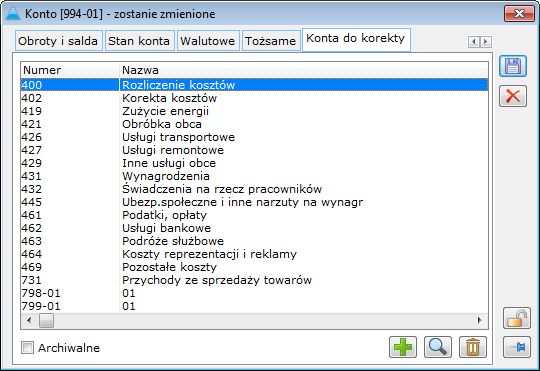
![]() [Przypnij konto kosztowe/przychodowe] – umożliwia wskazanie kont kosztowych i przychodowych
[Przypnij konto kosztowe/przychodowe] – umożliwia wskazanie kont kosztowych i przychodowych![]() [Podgląd konta] – umożliwia podgląd formatki powiązanego konta
[Podgląd konta] – umożliwia podgląd formatki powiązanego konta![]() [Odepnij konto] – umożliwia usunięcie powiązanego konta
[Odepnij konto] – umożliwia usunięcie powiązanego kontaKonto, zakładka: Atrybuty
Konto, zakładka: Załączniki
Zestawienie obrotów i sald
![]() , na planie kont. W wyniku zaznaczenia tego pola, lista kont zostanie wzbogacona o informacje na temat bilansu otwarcia, obrotów i sald po poszczególnych stronach kont. Dodatkowo nazwa okna zmieni się na: Obroty i salda, a obok nazwy zostanie wyświetlony okres, za który obroty i salda zostały obliczone (okres ten jest ustalany w oknie pojawiającym się po naciśnięciu przycisku:
, na planie kont. W wyniku zaznaczenia tego pola, lista kont zostanie wzbogacona o informacje na temat bilansu otwarcia, obrotów i sald po poszczególnych stronach kont. Dodatkowo nazwa okna zmieni się na: Obroty i salda, a obok nazwy zostanie wyświetlony okres, za który obroty i salda zostały obliczone (okres ten jest ustalany w oknie pojawiającym się po naciśnięciu przycisku: ![]() [Daty obliczeń]).
[Daty obliczeń]).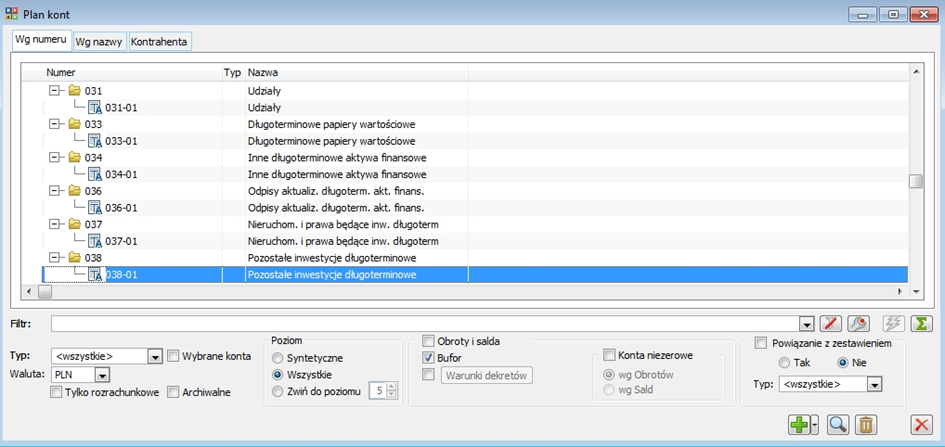
Parametr Znacznik
Rozrachunkowe R
Aktywa-Pasywa AP
Pozabilansowe P
![]() , to przy kreowaniu tzw. Obrotówki, będą brane pod uwagę niezatwierdzone zapisy z bufora.
, to przy kreowaniu tzw. Obrotówki, będą brane pod uwagę niezatwierdzone zapisy z bufora.
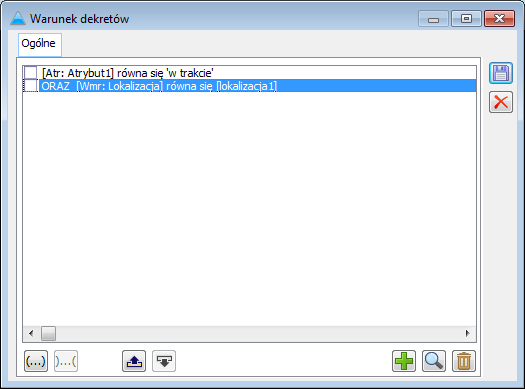
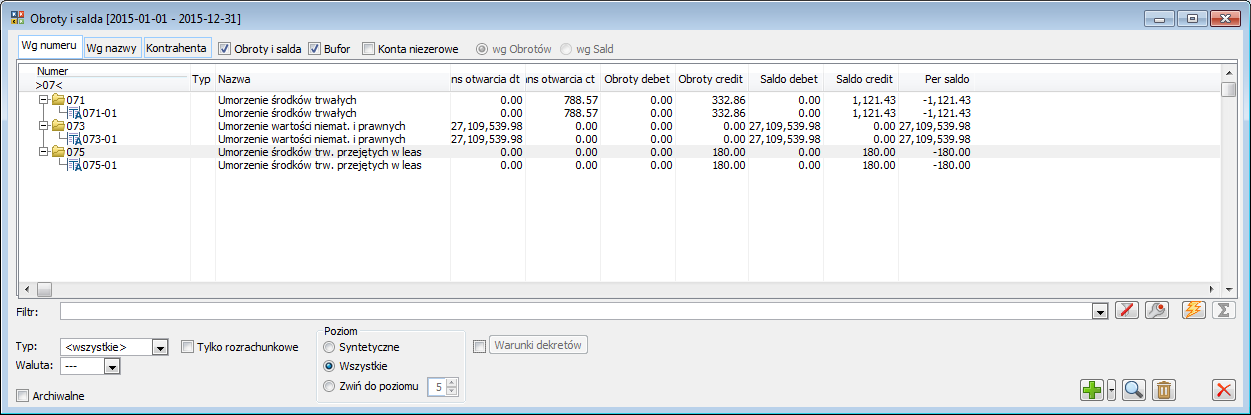
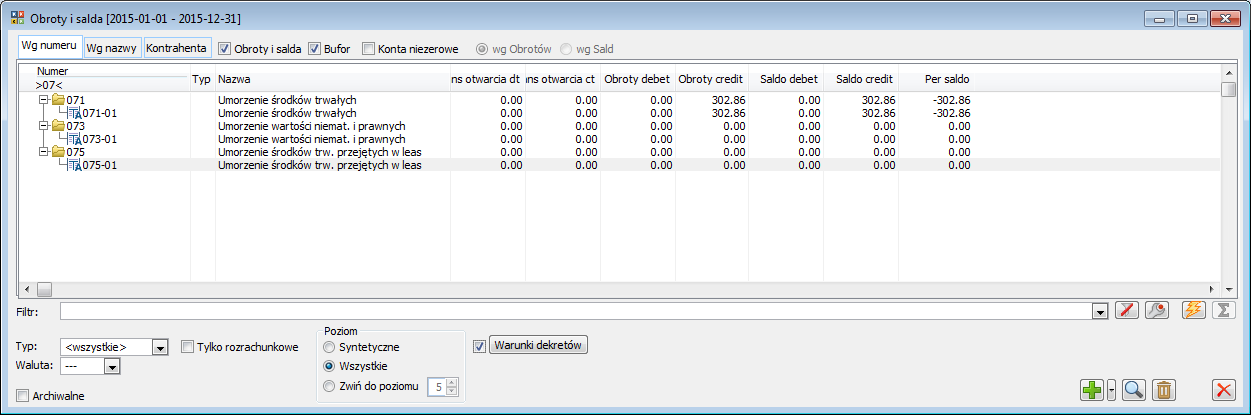
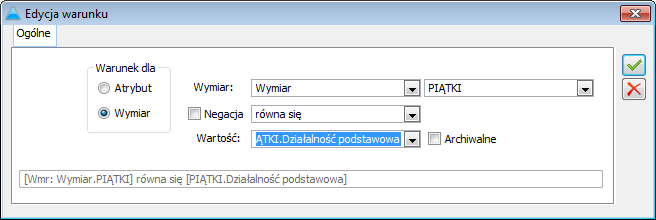
![]()
Konto BO WN BO MA Obroty WN Obroty MA Saldo WN Saldo MA
201 10 5 145 130 155 135
201-A 5 100 70 100 75
201-B 10 45 60 55 60
![]()
Konto BO WN BO MA Obroty WN Obroty MA Saldo WN Saldo MA
201 10 5 145 130 25 5
201-A 5 100 70 25
201-B 10 45 60 5
![]() [zapisy na koncie] na pasku narzędzi. Zostanie otwarte okno, zawierające wszystkie zapisy danego konta.
[zapisy na koncie] na pasku narzędzi. Zostanie otwarte okno, zawierające wszystkie zapisy danego konta.![]() [Rozrachunki na koncie].
[Rozrachunki na koncie].![]() [Historia kontrahenta] na pasku narzędzi.
[Historia kontrahenta] na pasku narzędzi.Kreator planu kont
Przeniesienie planu kont
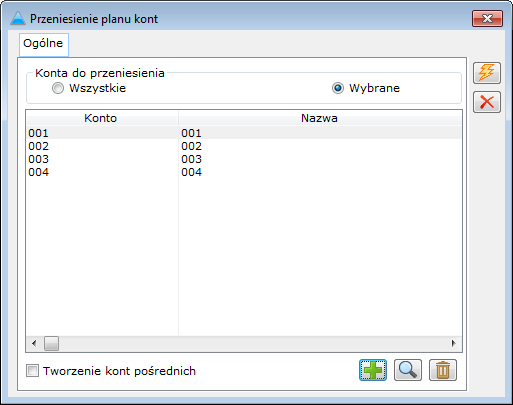
![]() [Dodaj] – po naciśnięciu przycisku zostanie wyświetlone okno: Wybór kont do przeniesienia z poprzedniego okresu. W oknie wyświetlone są konta w trybie multiselect, które poprzez zaznaczenie wskazuje się do przeniesienia. Po zaznaczeniu kont do przeniesienia, należy nacisnąć przycisk:
[Dodaj] – po naciśnięciu przycisku zostanie wyświetlone okno: Wybór kont do przeniesienia z poprzedniego okresu. W oknie wyświetlone są konta w trybie multiselect, które poprzez zaznaczenie wskazuje się do przeniesienia. Po zaznaczeniu kont do przeniesienia, należy nacisnąć przycisk: ![]() [Wybierz]. Wybrane konta zostaną wprowadzone do okna: Przeniesienie planu kont.
[Wybierz]. Wybrane konta zostaną wprowadzone do okna: Przeniesienie planu kont.![]() [Karta] – po naciśnięciu przycisku zostanie wyświetlone do podglądu okno konta zaznaczonego na liście.
[Karta] – po naciśnięciu przycisku zostanie wyświetlone do podglądu okno konta zaznaczonego na liście.![]() [Usuń] – za pomocą przycisku usuwa się zaznaczone konto z listy kont do przeniesienia.
[Usuń] – za pomocą przycisku usuwa się zaznaczone konto z listy kont do przeniesienia.![]() [Start].
[Start].![]() [Dodaj].
[Dodaj].![]() [Wybierz]. Po wyświetleniu listy wybranych kont w oknie: Przeniesienie planu kont, należy uruchomić funkcję ich przeniesienia, czyli nacisnąć przycisk:
[Wybierz]. Po wyświetleniu listy wybranych kont w oknie: Przeniesienie planu kont, należy uruchomić funkcję ich przeniesienia, czyli nacisnąć przycisk: ![]() [Start].
[Start].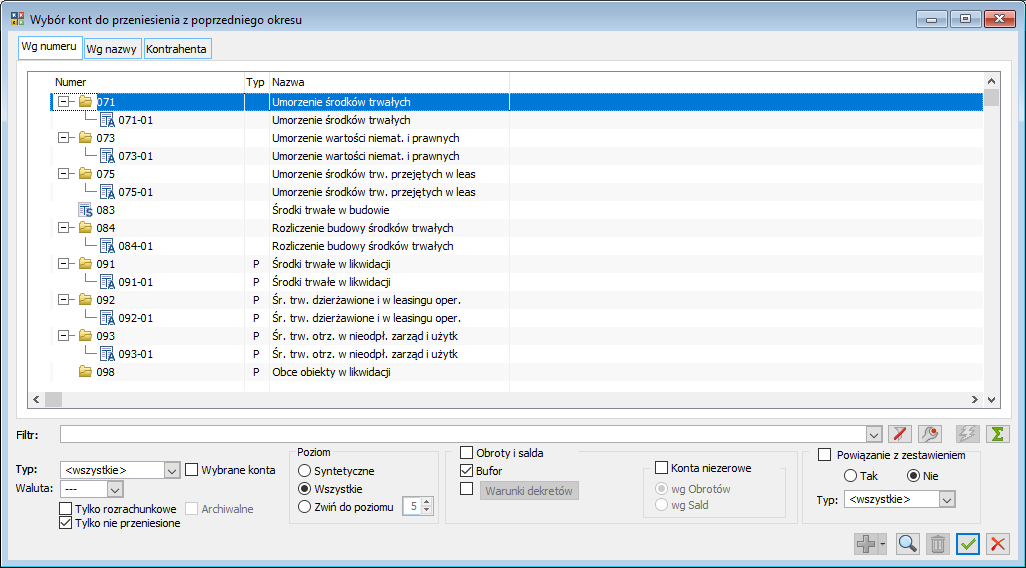
Czy ten artykuł był pomocny?
